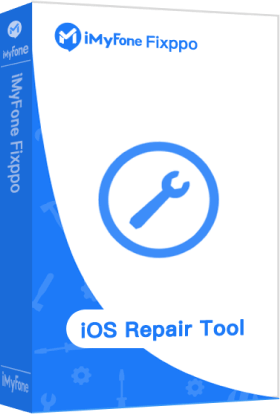Réparer rapidement iPhone avec les appels entrants directement sur messagerie en seulement 3 clics. Taux de réussite 99 %, sans aucune perte de données. Compatible avec tous les systèmes et appareils iOS (y compris les derniers iOS 26/18 et iPhone 16).
« Quand on m'appelle, mon iPhone ne sonne pas et mon correspondant tombe directement sur mon la messagerie. Je sais pas pourquoi. C'est vraiment pénible. Pouvez vous m'aider, s’il vous plaît. »
- Seth, Reditt
Pourquoi quand j'appelle quelqu'un je tombe directement sur la messagerie ?
- Les appels tomberont directement sur la messagerie vocale si les réglages de la messagerie vocale ont été modifiés sans le savoir, par exemple l'activation de Ne pas déranger.
- Une mauvaise connectivité de réseau peut également être la raison pour laquelle les appels tombent directement sur la messagerie vocale.
Il existe plusieurs solutions pour résoudre l'appel silencieux iPhone.

- 1. Vérifier les réglages clés : Ne pas déranger, Mode avion, Renvoi d'appel, Annonce d’appels, Appels d’inconnus silencieux
- 2. Réinitialiser les réglages de réseau sur votre iPhone
- 3. Rechercher une mise à jour des réglages de l'opérateur
- 4. Contacter votre opérateur mobile
- 5. Désinstaller les applications de blocage de spam
- 6. Contacter votre opérateur mobile
- 7. Solution ultime pour résoudre le problème de messagerie vocale sur iPhone (sans perte de données)

Solution 1. Vérifier les réglages clés : Ne pas déranger, Mode avion, Renvoi d'appel, Annonce d’appels, Appels d’inconnus silencieux
Lorsque votre iPhone est trop loins pour se connecter aux antennes relais ou lorsqu'il est coupé du monde extérieur avec le mode avion, tous les appels tombent directement sur la messagerie vocale car votre iPhone n'est pas connecté au réseau cellulaire et ne sonne plus. En plus, il y a d'autres réglages suivants qui vont affecter les appels iPhone entrants directement sur la messagerie.
1. Réglages à configurer :
1. Ne pas déranger est activé
Lorsque le mode Concentration est réglé sur Ne pas déranger, tout appel que vous recevez tombe directement sur la messagerie vocale et vous ne serez pas alerté lorsque vous recevrez des notifications. Contrairement au mode silencieux, Ne pas déranger envoie les appels entrants directement sur la messagerie vocale.
Pour désactiver Ne pas déranger :
Étape 1. Ouvrez le Centre de contrôle sur votre iPhone. Pour ce faire, faites glisser votre doigt vers le haut depuis le bas de l'écran de votre iPhone (ou depuis le coin supérieur droit sur un iPhone X ou plus récent).
Étape 2. Recherchez l'icône qui ressemble à un croissant de lune - c'est l'icône Ne pas déranger.
Étape 3. S'il est blanc et violet, Ne pas déranger est activé. Appuyez sur l'icône pour l'éteindre.
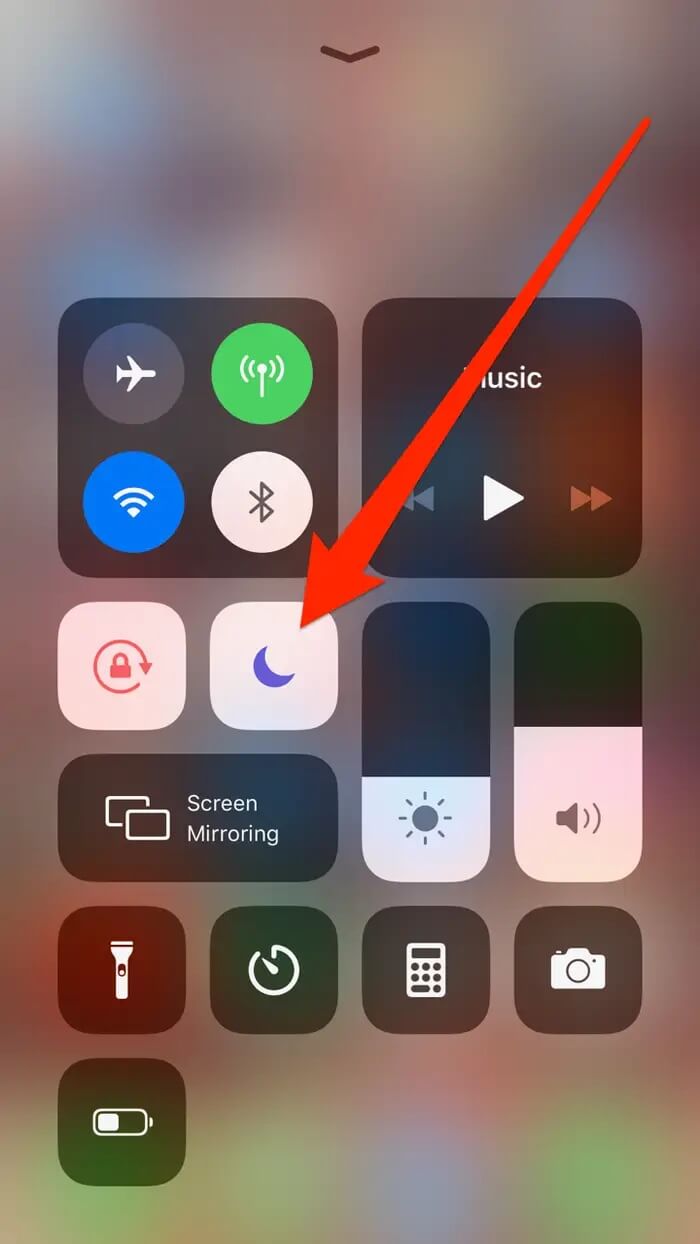
Fonctionnalité Concentration :
Avec iOS 15, Apple a introduit Concentration, qui combine Ne pas déranger, Ne pas déranger pendant la conduite et plus encore. Lorsque Ne pas déranger pendant la conduite ou une autre concentration est activé, votre iPhone peut tomber directement à la messagerie vocale.
iOS 15 vous permet de personnaliser les réglages de Concentration afin que les appels ne tombent pas directement sur la messagerie vocale lorsqu'une Concentration est activée. Ouvrez Réglages et appuyez sur Concentration > Appels téléphoniques. Ici, vous avez quelques options :
- Si vous souhaitez que les appels de la même personne dans les trois minutes ne soient pas coupés, laissez Appels répérés en haut de l'écran activé.
- Sélectionnez si vous souhaitez recevoir des appels de Tout le monde, de Personne ou de vos Favoris lorsque le mode Concentration est activé.
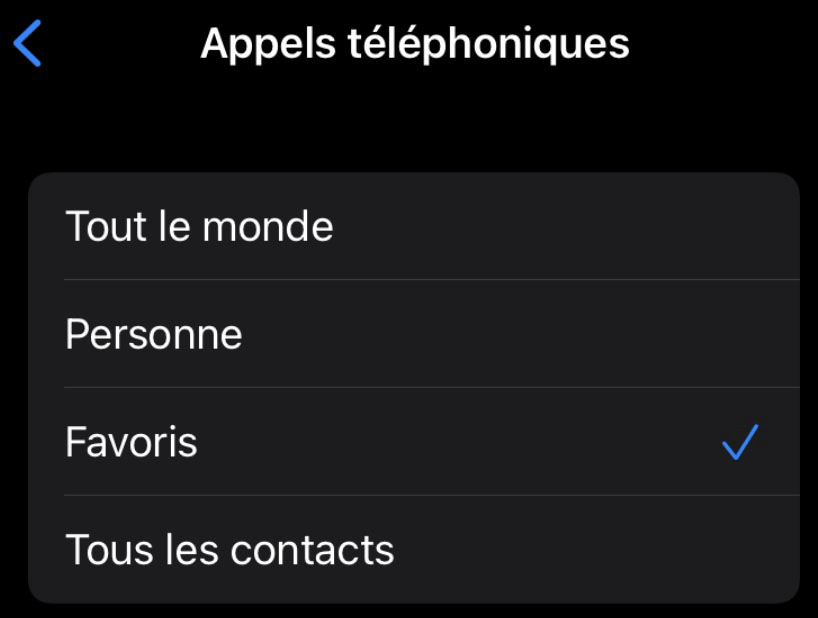
2. Le Mode avion est activé
Un autre réglage qui doit être désactivé lorsque les appels entrants tombent directement sur la messagerie consiste à déactiver le mode avion.

3. Renvoi d'appel est activé
Le renvoi d'appel transfère vos appels vers un autre numéro de téléphone si vous ne répondez pas ou ne pouvez pas y répondre. Il y a aussi le renvoi d'appel inconditionnel, qui va renvoyer vos appels sans laisser sonner votre iPhone ni vous donner la possibilité d'y répondre. Il est possible que vous tombez directement sur la messagerie vocale à cause du Renvoi d'appel.
Ouvrez Réglages et appuyez sur Téléphone > Renvoi d'appel. Désactivez le commutateur à côté de Renvoi d'appel .
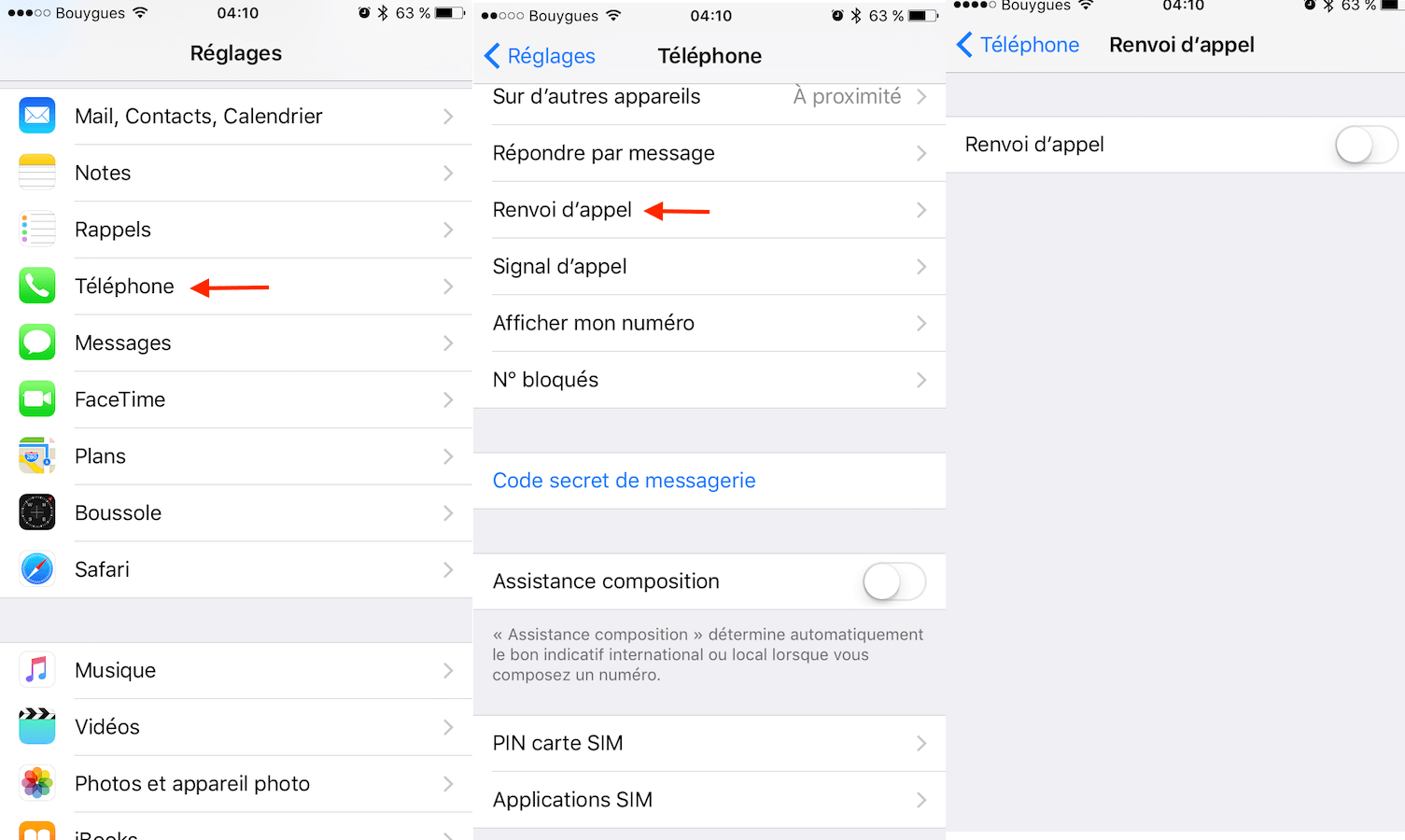
Remarque :
Vous ne verrez peut-être pas ce réglages sur votre iPhone si votre opérateur ne prend pas en charge le renvoi d'appel.
4. Annonce d’appels
Il y a des utilisateurs d'une version récente d'iOS ont signalé : configurer le réglage Annonce d’appels en Toujours pour réparer l'iPhone dont les appels tombent directelent sur la messagerie. Allez dans Réglages > Téléphone > Annonce d’appels, appuyez sur Toujours et essayez.
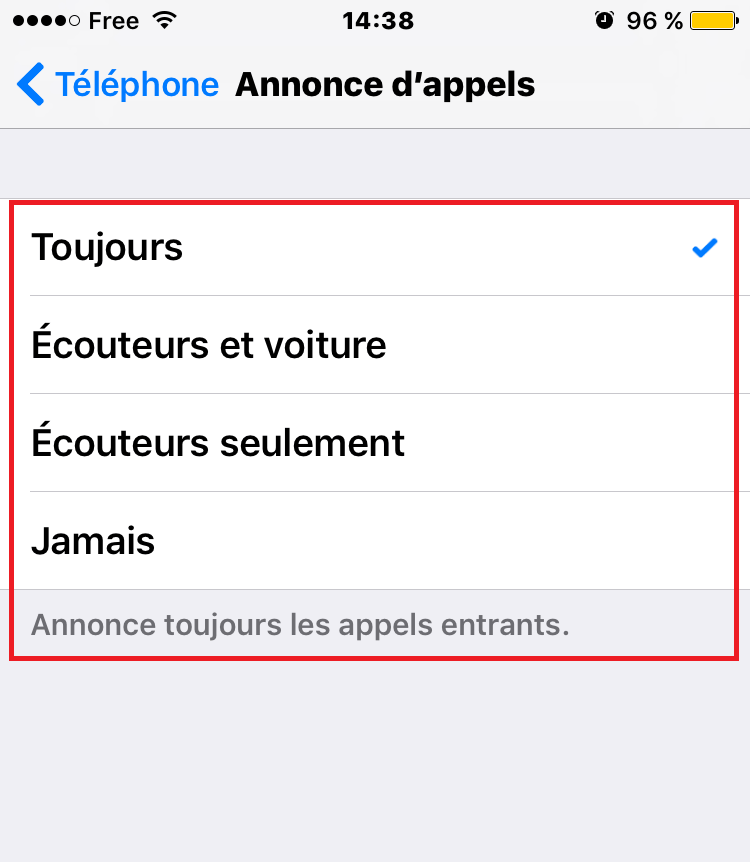
5. Appels d’inconnus silencieux iPhone
Assurez-vous que les appels inconnus ne sont pas silencieux. Appels d'inconnus silencieux enverra les appels téléphoniques de numéros inconnus directement à la messagerie vocale iPhone. L'appel apparaîtra dans l'onglet Récents du téléphone, même s'il est directement dirigé vers la messagerie vocale. Désactivez ce réglages lorsque l'iPhone ne sonne plus et l'appel directement tombe sur messagerie iPhone.
Ouvrez Réglages et appuyez sur Téléphone. Désactivez le commutateur à côté de Appels d’inconnus silencieux pour désactiver ce réglage.
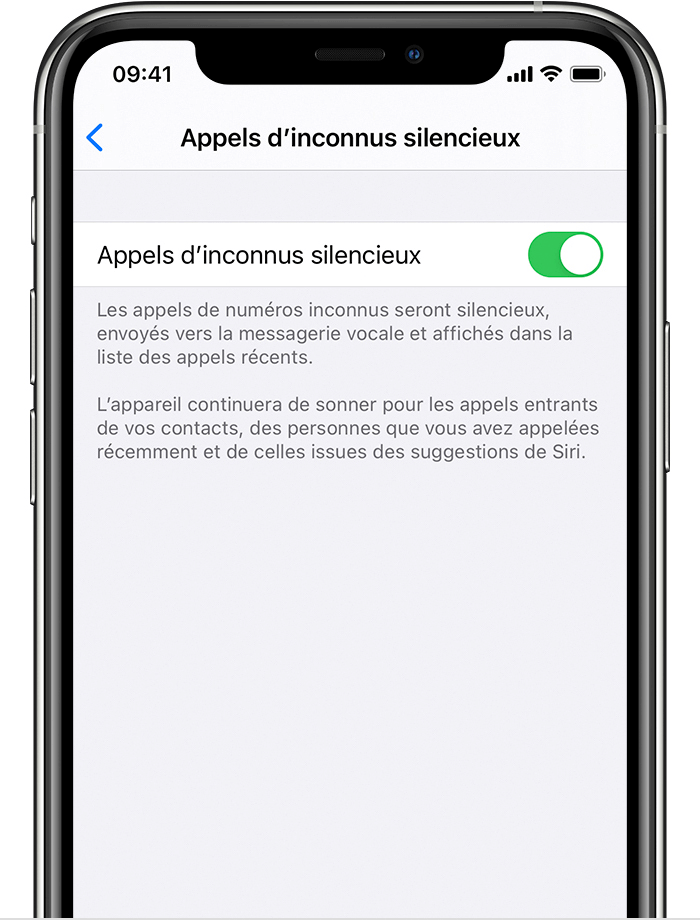
Solution 2. Réinitialiser les réglages de réseau sur votre iPhone
Si votre correspondant tombe directement sur votre messagerie vocale lorsque vous recevez un appel, même après avoir vérifié les réglages, vous pouvez essayer de résoudre ce problème en réinitialisant les réglages réseau. Voici les étapes à suivre pour effectuer cette méthode.
Étape 1. Optez pour Réglages > Général > Réinitialiser.
Étape 2. Appuyez sur Réinitialiser tous les réglages de réseau.

Solution 3. Mauvaise connectivité de réseau
Si vous avez une mauvaise connectivité de réseau, les appels tombent directement vers votre messagerie vocale. Il est important de noter que la couverture cellulaire peut ne pas être optimale dans toutes les régions. Il est probable que vos appels aboutissent directement sur la messagerie vocale si votre région n'est pas couverte.
Pour vérifier la disponibilité du réseau cellulaire, regardez dans le coin supérieur gauche de votre téléphone. Vous devriez y voir une icône avec des barres verticales. Si vous ne voyez pas de barre ou seulement quelques-unes, cela indique une réception faible, ce qui peut expliquer pourquoi vos appels tombent directement sur la messagerie vocale.
Vous pouvez trouver un endroit où le réseau est bien. Si vous ne parvenez toujours pas à capter le réseau cellulaire, vous pouvez essayer les solutions suivantes :
- Redémarrez votre iPhone : Éteignez complètement votre iPhone en maintenant le bouton d'alimentation enfoncé, puis faites glisser le curseur pour l'éteindre.
- Assurez-vous que votre iPhone est complètement chargé.
Solution 4. Rechercher une mise à jour des réglages de l'opérateur
Si les appels tombent directement sur la messagerie vocale sur iPhone, vous devrez peut-être mettre à jour les réglages de l'opérateur sur votre iPhone. Les réglages de l'opérateur permettent à votre iPhone de se connecter au réseau sans fil de votre opérateur.
Si les réglages de l'opérateur de votre iPhone sont obsolètes, il est difficile de se connecter au réseau de votre opérateur, ce qui peut entraîner l'envoi direct des appels téléphoniques entrants vers votre messagerie vocale. Pour rechercher une mise à jour des réglages de l'opérateur :
Étape 1. Ouvrez Réglages > Général > À propos de.
Étape 2.Si une mise à jour des réglages de l'opérateur est disponible, une alerte apparaîtra sur l'écran de votre iPhone indiquant Mise à jour des réglages de l'opérateur. Si cette alerte apparaît sur votre iPhone, appuyez sur Mettre à jour.
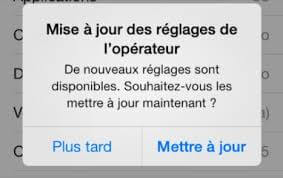
Solution 5. Désinstaller les applications de blocage de spam
Les applications de blocage de spam comme RoboKiller peuvent être extrêmement utiles. Cependant, ils bloqueront parfois les appels que vous voulez en fait recevoir. Essayez de désinstaller toutes les applications de blocage de spam sur votre iPhone pour voir si cela résout le problème.
Appuyez longuement sur l'icône de l'application jusqu'à ce que le menu d'action rapide s'ouvre. Ensuite, appuyez sur Supprimer l'application > Supprimer l'application > Supprimer.
Solution 6. Contacter votre opérateur mobile
Une autre chose que vous pouvez essayer lorsque les appels entrants tombent direntement sur la messagerie est de contacter votre opérateur mobile en vous vous ensignant sur un problème de service. Si cela devient un événement régulier qui n'est résolu par aucune des étapes de dépannage de cet article, vous devrez peut-être contacter votre l'opérateur pour voir s'il y a des problèmes connus ou s'il y a une mise à jour de la tour qui doit être effectuée sur leur fin.
Solution 7. Solution ultime pour résoudre le problème de messagerie vocale sur iPhone (sans perte de données)
Lorsque votre iPhone tombe sur le répondeur directement et vous ne savez pas pourquoi, cela peut être dû à un bug de système iOS lors de la mise à jour iOS. Dans ce cas, vous avez besoin d'un outil professionnel de réparation de logiciels iOS iMyFone Fixppo pour vous aider à réparer vos appareils iOS.
Étape 1. Cliquez sur le bouton ci-dessous pour télécharger et installer iMyFone Fixppo sur votre ordinateur. Connectez votre iPhone à votre ordinateur puis sélectionnez le mode Standard.
Étape 2.Cliquez sur Réparation et Fixppo détecter automatiquement votre modèle de téléphone.

Étape 3.Sélectionnez la version de correctif correspondante dans la liste des versions de micrologiciel disponibles, puis cliquez sur Télécharger pour commencer à télécharger le micrologiciel.

Étape 4.Une fois le micrologiciel téléchargé avec succès, cliquez sur Démarrer pour réparer pour que le programme démarre automatiquement le processus de réparation de votre appareil. Après cela, vous pouvez vérifier si votre appareil démarre. Si ce n'est pas le cas, réessayez.
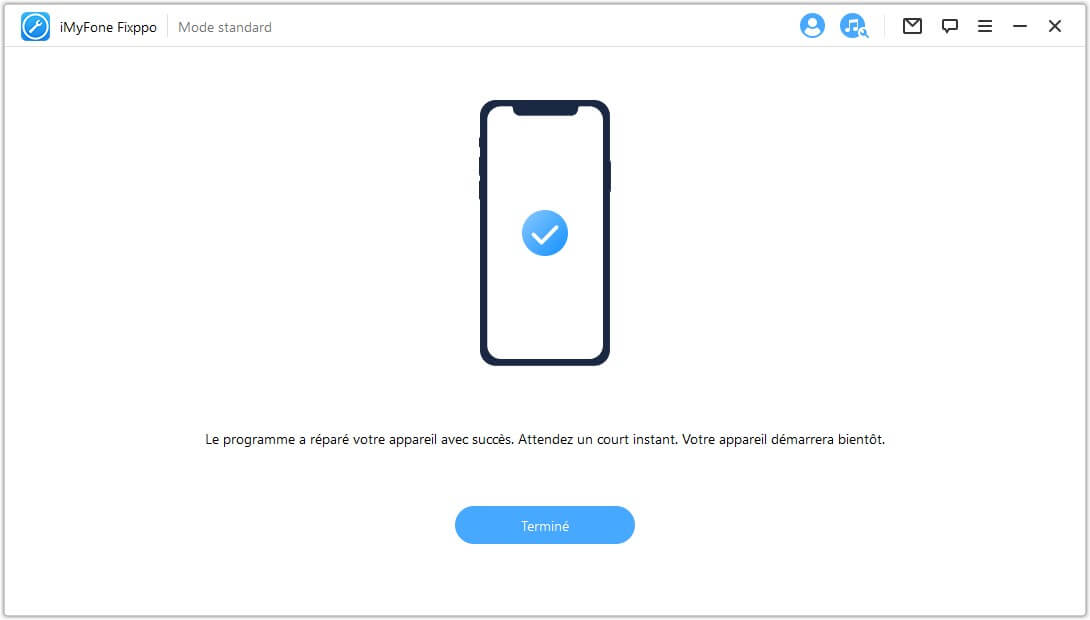
Avec les 4 modes, iMyFone Fixppo peut également corriger plus de 150 erreurs système telles que l'iPad bloqué sur le mode de récupération, iPhone widgets sont disparus, iPhone ne s'allume plus et etc.
Conclusion
Il est ennuyant lorsque vous ne recevez pas d'appels et les proches et amis n'arrivent pas à vous joindre à cause du problème de renvoi directe sur la messagerie vocale. J'espère que ces solutions dans cet article peuvent vous aider. En plus, iMyFone Fixppo est un outil à ne pas manquer pour résoudre tous les problèmes sur votre iPhone.